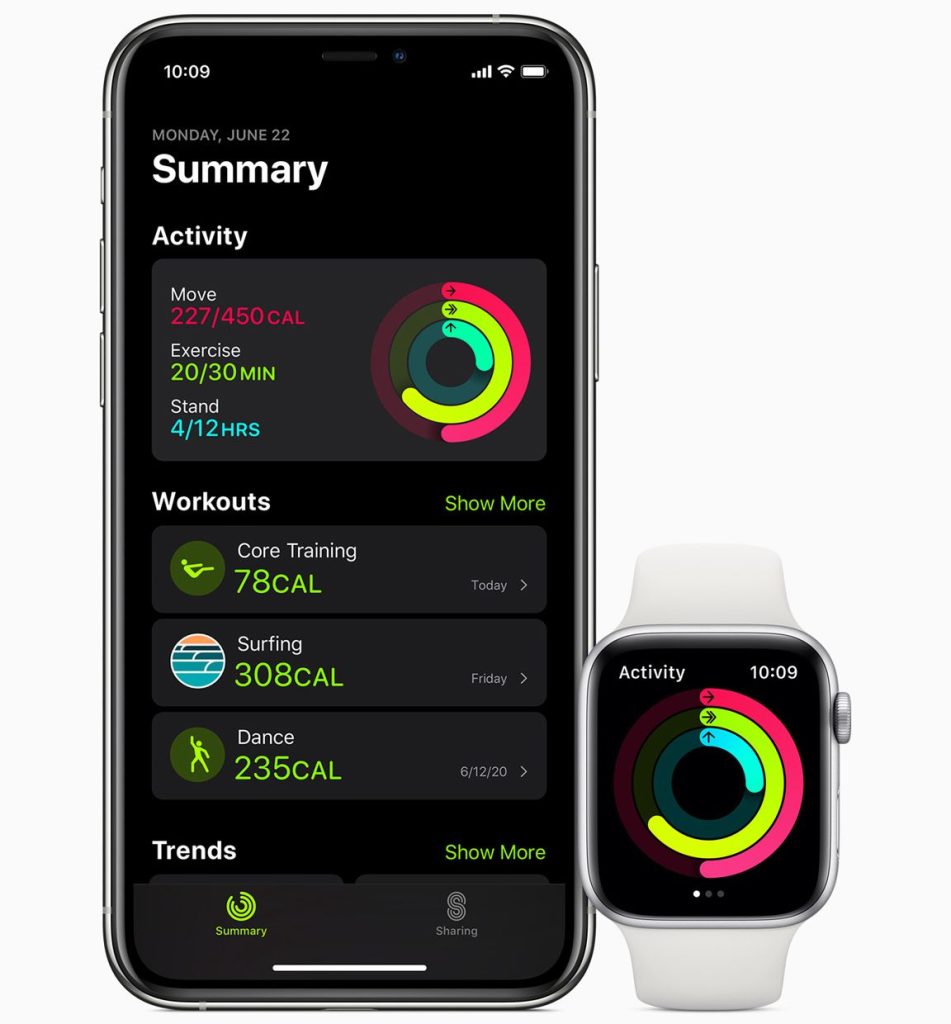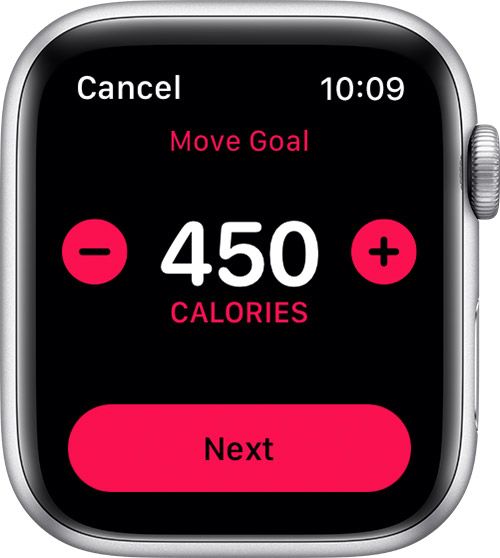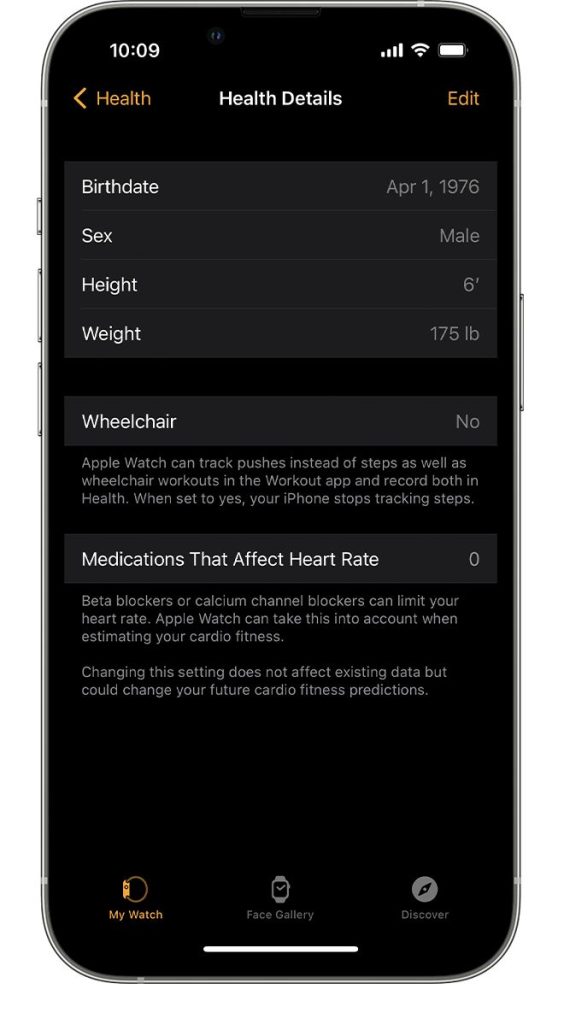برنامه تناسب اندام اپل با نام Activity از ادغام عمیقی در اکوسیستم اپل برخوردار و قادر به ذخیره هزاران داده مفید برای شما، مربی و حتی پزشک تان است.
به گزارش تکناک، این برنامه تناسب اندام بهخصوص از یکپارچگی مطلوبی با اپل واچ برخوردار است. جدیدترین مدلهای آنها دارای حسگرهای متعدد برای ردیابی و اندازهگیری ضربان قلب، شمارش گامها و حتی اکسیژن خون هستند.
اندازه گیری این موارد میتواند به کاربر در کاهش ضربان قلب حالت استراحت، افزایش ضربان قلب هوازی و افزایش کالری مصرفی در کنار اهداف دیگر ساعت هوشمند کمک کند.
به منظور دستیابی به نتیجه مطلوب و اطمینان از ارائه بهترین داده ها توسط Apple Watch (line of smartwatches created by Apple Inc.) و ردیابی پیشرفت خود، باید اهداف تناسب اندام خاصی را برای میزان فعالیت روزانه خود تعیین کرد. برنامه Activity این اهداف را مدیریت می کند، بنابراین اینکه با ادامه پیشرفت، تنظیم معیارهای تناسب اندام از طریق اپل واچ (حتی در اندروید) اهمیت دارد..
در صورت داشتن ساعت هوشمند اندرویدی میتوانید از Google Fit برای پیگیری اهداف تناسب اندام خود استفاده کنید.
نحوه تغییر اهداف در اپل واچ
قبل از شروع، از بهروز بودن WatchOS و وجود آخرین نسخه موجود برای مدل سری اپل واچ خود اطمینان حاصل کنید. این مسأله ضامن وجود امکان دسترسی به آخرین ویژگی های ردیابی و رابط کاربری به بهترین شکل ممکن است. آخرین سری اپل واچ عرضه شده سری 8 است، که در صورت داشتن چند مدل قدیمیتر، ممکن است برخی از ویژگیها محدود یا در دسترس نباشند. این ویژگیها از اپل واچ سری 3 ارائه شدند، بنابراین اکثر کاربران پیش از این از آنها بهره برده اند.
پس از اطمینان از بهروز بودن دستگاه، وارد اپل واچ خود شوید و برنامه Activity با لوگوی متشکل از ۳ حلقه رنگی را باز کنید. بسته به تنظیمات انتخابی و برنامههایی مورد استفاده، صفحه اصلی ممکن است متفاوت به نظر برسد. پس از باز شدن برنامه، برای دسترسی به تنظیمات، انگشت خود را به سمت بالا بکشید و Change Goals را انتخاب کنید.
در برنامه سه حلقه یکی پس از دیگری نمایش داده میشود و هر کدام نشان دهنده ردیابی نوع متفاوتی از فعالیت است و هرکدام به صورت جداگانه اندازه گیری میشود.
حلقه صورتی رنگ اول Move است و تعداد کالریهای مصرفی روزانه ناشی از حرکت، کار یا فعالیت مداوم را نشان میدهد. در اینجا امکان تنظیم میزان کالری مصرفی مورد نظر، با علامت مثبت یا منفی وجود دارد. پس از تنظیم آن، به تنظیم موارد بعدی Next را بزنید. کالری مصرفی تنها بخشی از داستان است. در صورت اهمیت این هدف، رعایت یک رژیم غذایی سالم برای کاهش وزن نیز مهم است.
حلقه دوم به رنگ زرد نشاندهنده قدرت تشخیص سریع فعالیت توسط اپل واچ از طریق حسگرهای آن است. این حسگر ها هر نوع فعالیتی از متوسط تا شدید را تشخیص میدهند اما قابلیت تمایز آنها از یکدیگر را ندارد. با این حال، تا زمانی با اپل واچ حرکت میکنید، دستگاه فعالیت شما را ردیابی میکند. در این قسمت میتوان میزان دقیقههای موردنظر تمرین (حداقل 30 دقیقه) را تنظیم کرد. پس از تنظیم میزان کالری مورد نظر، سپس زمان مدنظر را تنظیم کنید و دوباره Next را بزنید.
حلقه سوم آبی رنگ، ردیابی مدت زمان ایستادن یا فعالیت ایستاده را نشان می دهد. این مورد در برنامه Activity برای سوزاندن کالری یا تناسب اندام (physical fitness : state of health and well-being and, more specifically, the ability to perform aspects of sports, occupations and daily activities) نیست و به منظور آگاهی از مدت زمان سکون و ایستادن در مشاغل کم تحرک که نشستن زیاد می تواند کلسترول، فشار خون و موارد دیگر را افزایش دهد، در نظر گرفته شده است. طبق توصیه اپل حداقل یک بار در ساعت در طول روز بایستید. در این قسمت میتوانید ساعات کاری خود را تنظیم و OK را انتخاب کنید.
اپل واچ به کاربر هنگام رسیدن به هر یک از اهداف خود اطلاع میدهد و در صورت رسیدن به همه آنها در یک روز تبریک نیز میگوید. همچنین، میتوان در صورت نیاز دوباره آنها را تنظیم و اهداف در طول زمان را بررسی کرد و حتی به رقابت با دیگران پرداخت.
دیگر نکات برای مدیریت برنامه Activity
این نکات به کاربر در بهینهسازی عملکرد خود، فراتر از سه هدف اصلی کمک می کند:
- به منظور اندازه گیری صحیح میزان تحرک و ضربان قلب، Wrist detection باید فعال باشد. این گزینه در برنامه Watch در زیر My Watch در دسترس است. همچنین به منظور اندازه گیری دقیق، بند اپل واچ باید اندازه مچ دست باشد.
- همچنین امکان تغییر نحوه نمایش اعلان در تنظیمات ساعت وجود دارد. برای این کار به گوشی خود مراجعه و برنامه Watch را انتخاب کنید. لیست برنامه ها در Apple Watch را یافته و Activity را انتخاب کنید. اکنون گزینههای اعلان قابل مشاهده است. از این قسمت امکان بیصدا کردن اعلانها و تنظیم یادآوری برای فعالیتهایی مانند ایستادن یا تکمیل هدف و سفارشیسازی مفیدتر وجود دارد.
- همچنین امکان پیوند برنامه Watch، به برنامه Health به منظور دسترسی به اطلاعات تکمیلی سلامت در مورد وزن، سن و قد نیز وجود دارد.
- برنامه Workout در Apple Watch جزئیات بیشتری ارائه می دهد، و میتوان از آن برای کمک به رسیدن به اهداف Activity خود استفاده کرد.
برای رسیدن به اهداف خود تلاش کنید
پس از انجام این تنظیمات، برنامه Activity، کاربر را از اهداف اولیه حرکتی روزانه مطلع و به وی در کالریسوزی کمک میکند. با نکات ارائه شده در مورد اعلانها، میتوان میزان نمایش اعلان برنامه را انتخاب کرد، اما همیشه مشاهده اعلان “all goals completed ” احساس خوبی دارد.